你有没有写下来记住它,然后忘记你在哪里写的?
如果我们可以把这些笔记写下来无论我们想要的,让他们神奇地出现在一个地方吗?
我们到达那里。
谷歌日历同步与前景
是否你想记录你的会议或你的生活,使用日历软件是一个救星。不幸的是,有时,我们的工作要求我们使用一个软件,而我们喜欢用另一个人生活。这不仅意味着你不得不学习一个新工具,但如何同步两个确保你不要错过一个事件。

如果这两个软件是前景和谷歌日历,你是幸运的。
前景Android, macOS、iPhone和iPad本身都可以与谷歌日历同步通过添加你的谷歌账户与立即提示窗口,前景展望。很容易。
但如果你想达到同步在Windows上,这是一个不同的故事。
我怎么谷歌日历同步Outlook 2019吗?
- 选择日历旁边的三个点你想要积分
- 选择左边的“集成日历”
- 复制的秘密iCal格式的地址
- 开放前景并单击下拉菜单下的“打开日历”
- 选择“网络”
- 打开你的应用前景和进入日历部分
- 在“家”选项卡中,单击箭头进入下拉菜单下的“打开日历”
- 从这个菜单中,选择“从互联网”粘贴URL
下面,我们将更详细地回顾这些步骤,以及如果你有G-Suite步骤。
1。订阅谷歌日历的前景
之前使用这种方法,知道它只提供一个只读版本的谷歌日历在Outlook日历上——来自谷歌日历事件不能被创建,删除,或改变前景。如果你正在寻找你的事件的观察能力,试试这个。
首先,打开谷歌日历,悬停在左边的日历,你想增加的前景。
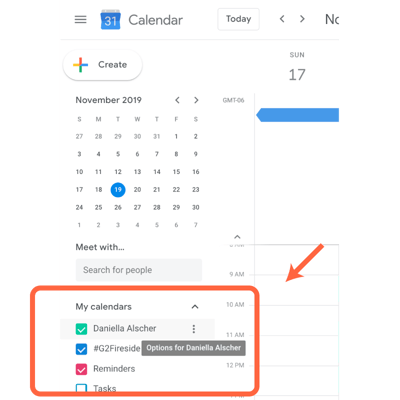
点击出现的三个点旁边的日历的名字你想添加到Outlook,然后选择“设置和共享”。
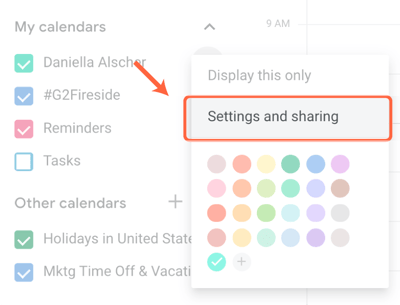
这将打开您的谷歌日历的设置选项,包括这一个:
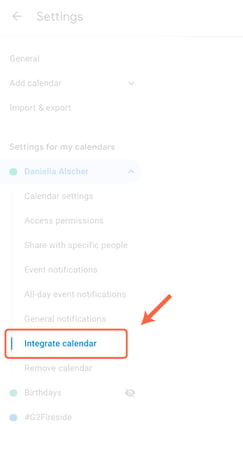
选择“集成日历”,在部分贴上“秘密iCal格式的地址”并复制URL地址。

接下来,打开你的应用前景和进入日历部分。在“家”选项卡中,单击箭头进入下拉菜单下的“打开日历”。从这个菜单中,选择“从互联网”。
你会这样的,弹出窗口提示:
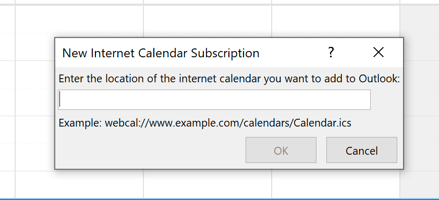
继续复制和粘贴URL从谷歌日历并单击“OK”。你的谷歌日历将同步Outlook。如果你想添加多个Google日历前景,为每个日历重复以上步骤。
别忘了,这个解决方案是只读的。
2。同步使用G-Suite同步
如果你是一个付G-Suite用户,还有一个方式,你可以把你的日历同步。
谷歌提供了一个工具叫G-Suite同步Microsoft Outlook,旨在使它容易谷歌同步所有一切前景,不仅包括你的日历,但是你的电子邮件和联系人。
下载G-Suite同步工具并确保前景你安装前关闭。下载完成后,该工具将提示您登录到您的首选的谷歌帐户。
一旦你进入你的电子邮件,请单击“继续”。下一个屏幕将请求允许访问你的数据。授予访问之后,您将被要求提供的自定义一些设置工具。
确保启用了“导入数据从现有的配置文件”,前景中存在的信息导入到Google日历。
单击“创建概要文件”后,你的日历将开始在后台同步。使用这个工具,您可以同步你的日历是双向的,因此,每一个新的事件中添加谷歌日历将被添加到Outlook,反之亦然。
铅笔在
前景不方便Windows用户的谷歌日历同步程序,但这并不意味着它是不可能的。遵循这些简单的步骤,都在一个地方。
想和别人分享你的日历除了自己吗?了解更多关于如何分享谷歌日历与他人。


